M-AUDIO Axiom 61 Mark II User Manual [fr]

Guide d'utilisation
Français

Guide d'utilisation (Français)
Chapitre 1 : Introduction
Nous tenons à vous remercier pour votre achat du contrôleur MIDI MAudio Axiom. Conçu pour le studio comme pour la scène, l’Axiom vous offre 25, 49 ou 61 touches semi lestées, sensibles à la vélocité, avec After touchet DirectLink. Une fois installé et configuré, DirectLink affecte automatiquement les boutons, molettes, commandes de transport et faders de l'Axiom à diverses fonctions dans les versions compatibles de ProTools et autres stations de travail audio numériques (DAW).
Les molettes, boutons, touches de pilotage et faders Axiom peuvent être affectés à divers paramètres de votre DAW ou instrument virtuel, en utilisant sa fonction MIDI Learn (si disponible), ou encore manuellement comme décrit dans la section chapitre 5, "Fonctions de programmation avancées".
Consultez la documentation fournie avec votre logiciel pour plus d’informations sur ses fonctions et capacités MIDI Learn. Pour obtenir une liste à jour des applications d’enregistrement compatibles, des pilotes Windows les plus récents ainsi que des programmes d'installation et Guides de l'utilisateur DirectLink, rendez-vous sur www.m-audio.com.
Une simple connexion USB envoie des données MIDI à l’ordinateur, mais elle alimente aussi le périphérique. En tant que périphérique compatible en natif, Axiom est reconnu par un ordinateur hôte sans avoir besoin d'installer des pilotes supplémentaires. Toutefois, il est vivement recommandé de télécharger et d'installer les pilotes Axiom les plus récents (depuis www.m-audio.com) avant d'installer DirectLink, de contrôler plus d'une application à la fois ou d'utiliser simultanément d'autres périphériques audio USB compatibles en natif. Si vous n'utilisez pas ces fonctions, branchez l'Axiom à un port USB disponible de votre ordinateur à l'aide du câble inclus, puis placez l'interrupteur en position On.
Les connecteurs MIDI 5 broches transmettent des données MIDI vers et depuis l’Axiom pour contrôler un générateur de sons ou un synthétiseur matériel externe. ConnectéenUSB, l'Axiom fait également office d'interface MIDI USB entre un ordinateur hôte et un matériel MIDI externe.
Pour plus d’informations concernant l'installation de pilotes sur un système Windows, l'installation de l'Axiom et la 'configuration d’une application DAW pour Windows et MacOSX, consultez la section 'chapitre 2, "Installation des pilotes". Vous trouverez de plus amples informations sur l’installation et la configuration de DirectLink dans le Guide de l'utilisateur DirectLink approprié. (DirectLink est le nom original de ce que M- Audio appelle « HyperControl » aujourd'hui. La technologie est identique, gardez simplement à l'esprit qu'elle pourrait être appelée « HyperControl » dans la documentation plus récente que vous trouverez sur notre site Web.)
Fonctions
•25, 49, ou 61 touches semi lestées, sensibles à la pression, avec Aftertouch
•4 zones de clavier programmables
•Boutons Octave/Transpose
•DirectLink - Affectation automatique des commandes du panneau supérieur avec les DAW compatibles
•2 boutons de sélection de patch dédiés
•8 touches de pilotage reprogrammables en MIDI
•9 faders (1 sur Axiom 25) reprogrammables en MIDI
•9 boutons de fader (Axiom 49/61 uniquement) reprogrammables en MIDI
•8 potentiomètres sans fin reprogrammables en MIDI
•6 boutons de transport reprogrammables en MIDI
•Molettes Pitch Bend et Modulation reprogrammables en MIDI
•Pédales de sustain et dexpressionreprogrammablesenMIDI'
•20 emplacements mémoire configurables
•Ecran LCD
•Connecteurs 5 broches MIDI In et MIDI Out
•Port USB 2.0 (rétrocompatible USB 1.1)
•Alimentation par bus USB ou par câble d’alimentation externe (vendu séparément)
Configuration minimum requise
Vous trouverez la configuration minimum requise sur www.m-audio.com.
3
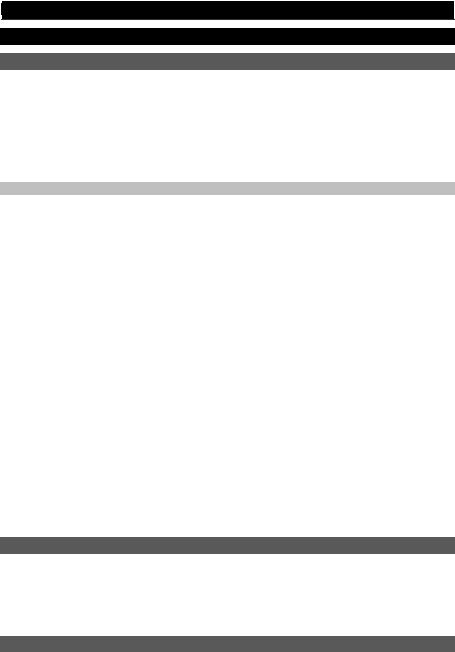
Chapitre 2 : Installation des pilotes
Windows
En tant que périphérique compatible en natif, l’Axiom est reconnu par un ordinateur hôte sans avoir besoin d'installer des pilotes supplémentaires sous WindowsXP, Windows Vista, Windows 7 ou Windows 8. Pour commencer à produire votre musique, il vous suffit de brancher le périphérique à un ordinateur à l'aide du câble USB fourni et de configurer votre logiciel d'enregistrement.
Nous recommandons cependant aux utilisateurs de Windows de télécharger et d’installer les pilotes Axiom les plus récents depuis le site Web MAudio pour accéder aux fonctions suivantes :
•Contrôler plus d’une application simultanément.
•Utiliser simultanément d’autres périphériques audio USB compatibles en natif.
•Utiliser des commandes longues System Exclusive (SysEx).
Etapes de linstallation
Assurez-vous que l’Axiom n'est pas connecté à l'ordinateur avant de commencer l'installation. Le programme d'installation vous invitera à connecter l'Axiom au cours de la procédure d'installation.
Pour installer des pilotes Windows téléchargés :
Double-cliquez sur le programme d’installation pour lancer la procédure d'installation. Suivez les instructions à l'écran pour terminer l'installation.
Pour installer des pilotes Windows depuis le disque dinstallation :
1.Insérez le disque dans le lecteur CD ou DVD de votre ordinateur. Le programme d’installation du pilote s'exécute dès insertion du disque d'installation.
Si l’exécution automatique de l'application échoue, exécutez-la manuellement : accédez au menu Démarrer, ouvrez Poste de travail (ou Ordinateur sous Windows Vista, Windows 7 et Windows 8) puis sélectionnez le disque associé au lecteur CD ou DVD de votre ordinateur
2.Sélectionnez l’Axiom depuis le menu contextuel qui s'affiche, puis cliquez sur Installer.
3.Suivez les instructions à l’écran. A divers stades de la procédure, des notifications peuvent vous informer que le pilote en cours d'installation n'a pas été validé lors du test permettant d'obtenir le logo Windows, ou vous inviter à confirmer que le programme que vous souhaitez exécuter est une application approuvée. Cliquez sur Continuer (Windows XP) ou sur Installer (Windows Vista, Windows 7 ou Windows 8) pour reprendre linstallation.
4.Une fois l’installation achevée, cliquez sur Terminer.
5.Branchez l’Axiom à un port USB disponible sur votre ordinateur. Si vous utilisez Windows Vista, Windows 7 ou Windows 8, votre Axiom est désormais prêt à être utilisé. Si vous utilisez Windows XP, passez à l'étape suivante.
6.Sous Windows XP exclusivement, procédez comme suit :
•Windows XP identifie le clavier et vous invite à rechercher un pilote sur Internet. Cliquez sur Non, pas cette fois puis sur Suivant.
•Lorsque l’assistant Nouveau matériel détecté apparaît à l'écran, sélectionnez l'option Installer le logiciel automatiquement puis cliquez sur Suivant.
•Une fois l’installation achevée, cliquez sur Terminer. Si une nouvelle boîte de dialogue Nouveau materiel détecté s’affiche, reprenez à l'étape 6.
7.Au terme de l’installation, un message vous confirme que votre nouveau matériel est installé et prêt à être utilisé.
8.Passez à la section “Configuration d’un logiciel de musique".
Si vous comptez utiliser DirectLink afin que les contrôleurs Axiom soient automatiquement affectés à des fonctions de votre DAW, le logiciel DirectLink doit être installé séparément. Consultez la documentation DirectLink séparée applicable à votre DAW pour obtenir des instructions d’installation et de configuration completes à www.m-audio.com/hypercontrol.
Mac
Les pilotes compatibles en natif intégrés à Mac OS X fournissent une prise en charge Axiom ; vous n’avez doncpas besoin d'installer des pilotes supplémentaires sous MacOSX. Pour commencer à produire votre musique, il vous suffit de brancher le périphérique à un ordinateur à l'aide du câble USB fourni et de configurer votre logiciel d'enregistrement.
Si vous comptez utiliser DirectLink afin que les commandes de l’Axiom soient automatiquement affectées à des fonctions de votre DAW, le logiciel DirectLink doit être installé séparément. Consultez la documentation DirectLink séparée applicable à votre DAW pour obtenir des instructions d'installation et de configuration completes à www.m-audio.com/hypercontrol.
Configuration d’un logiciel de musique
Pour utiliser l’Axiom sur votre ordinateur, vous devrez peut-être configurer votre logiciel de musique pour recevoir des données MIDI. La procédure varie selon l'application utilisée, mais elle s'effectue en général via un menu "Préférences", "Configuration" ou "Options". Pour plus d'informations, reportez-vous à la documentation fournie avec votre logiciel DAW.
Dans la mesure où l’Axiom n'embarque pas de sons internes, une pression sur une touche communique uniquement des données MIDI à l'ordinateur, et détermine l'instant et le mode de restitution d'une note donnée. Un instrument virtuel chargé sur une piste de votre logiciel au dionumérique génère ensuite le son, selon les instructions communiquées par l'Axiom. Pour plus de détails sur l'utilisation d'instruments virtuels, reportez-vous à la documentation de votre logiciel audio numérique.
4
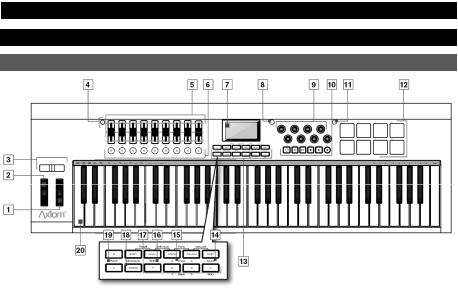
Chapitre 3 : Commandes et connecteurs
Partie supérieure
Utilisation de DirectLink
Une fois installé et configuré, DirectLink s'active au lancement d'une application audionumérique compatible sur l'ordinateur hôte. Les commandes de l'Axiom sont alors automatiquement affectées à des fonctions de votre logiciel d'enregistrement et vous avez accès aux modes de fonctionnement suivants :
•Mode Mixer : Il s'agit du mode par défaut qui gère les affectations des potentiomètres, boutons de fader et faders Axiom aux fonctions de mixage audionumérique correspondantes.
•Mode Instrument : En appuyant sur le bouton de mode Instrument (Voir "Boutons de fonction"), DirectLink passe en mode Instrument et affecte les commandes Axiom à des paramètres d'instruments virtuels dans une piste audionumérique donnée.
Dans la mesure où la configuration et le fonctionnement de DirectLink varient légèrement selon l'application audio numérique utilisée, consultez la documentation DirectLink de votre DAW compatible pour obtenir plus de détails et des instructions d'installation.
La présente section fournit, le cas échéant, un aperçu de ces commandes sous DirectLink ainsi que leurs affectations MIDI par défaut.
1.Molette Modulation – Cette molette modifie l'intensité de certains effets durant l'interprétation. Par défaut, la majorité des synthétiseurs affectent cette molette au contrôle du vibrato (changement d'intonation) ou du tremolo changement de volume). Orientez-la vers le haut pour augmenter l'effet de modulation, vers le bas pour le réduire.
Quand cette commande est activée, l'écran LCD indique le numéro de contrôleur continu affecté ("cc 1"), la zone active du clavier (par exemple "z1") et les valeurs envoyées. Si la fonction Control Mute est active (Voir "Fonctions supplémentaires"), l'écran LCD indique les mêmes informations avec l'ajout de "MUTE" (coupure). Cela signifie que les données MIDI ne seront pas transmises.
La molette de modulation peut être affectée à des messages MIDI autres que les données de modulation (voir chapitre 5, "Fonctions de programmation avancées") ; il est également possible d'assigner des affectations distinctes à chacune des 4 zones du clavier. Le type de message envoyé est alors déterminé par les zones actives. Pour plus d'informations, voir chapitre 6, "Zones du clavier".
2.Molette Pitch Bend – Cette molette fait varier la hauteur durant l'interprétation. Tournez la molette Pitch Bend vers le haut pour augmenter la hauteur, ou vers le bas pour la baisser. Les limites supérieure et inférieure de variation de hauteur sont déterminées par les réglages de votre synthétiseur matériel ou logiciel et non par la molette Pitch Bend de l'Axiom. Cette molette est montée sur ressort et revient à sa position centrale dès que vous la relâchez.
Quand cette commande est activée, l'écran LCD indique le type de message affecté (tel que "P.bENd"), la zone active du clavier (par exemple "z1") et les valeurs envoyées. Si la fonction Control Mute est active (Voir "Fonctions supplémentaires"), l'écran LCD indique les mêmes informations avec l'ajout de "MUTE" (coupure). Cela signifie que les données MIDI ne seront pas transmises.
Cette molette peut être affectée à des messages MIDI autres que les données de variation de hauteur ; il est également possible d'assigner des affectations distinctes à chacune des 4 zones du clavier. Le type de message envoyé est alors déterminé par les zones actives. Pour plus d'informations, voir chapitre 6, "Zones du clavier".
3.Boutons Octave/Transpose – Ces boutons transposent le clavier par incréments d'une octave vers le haut ou le bas pour augmenter la plage de notes jouables. Le bouton de droite (+) transpose vers le haut (un fa 3 devient par exemple un fa 4) et le bouton de droite (–) vers le bas (un fa 3 devient un fa 2).
La fonction Transpose (transposition) s'active en appuyant simultanément sur les boutons de gauche (–) et de droite (+). Dans ce mode, le bouton de droite transpose le clavier vers le haut d'un demi-ton. Par exemple, un fa 3 devient fa# 3. Le bouton de gauche transpose le clavier vers le bas d'un demi-ton (fa 3 devient mi 3).
Fonctions Global et Zone Shift : Comme indiqué dans la section chapitre 6, "Zones du clavier", les zones du clavier peuvent utilizer chacun des paramètres Octave et/ou Transpose distincts. Les paramètres Octave/Transpose Global et Zone fonctionnent en parallèle pour faire varier la hauteur de tout le clavier tout en préservant les décalages de hauteur relatifs entre les zones. Les fonctions Octave/Transpose de zone sont utiles quand vous avez besoin de variations d'octave ou de transposition différentes pour plusieurs zones.
5

4.Bouton Group F (Axiom 49 et 61 uniquement)
•Fonctionnement DirectLink : En appuyant sur ce bouton, les neuf faders Axiom et les boutons de fader (F1–18) sont libérés de leurs affectations DirectLink et affectés en fonction du patch actif. Vous pouvez à tout moment sélectionner un nouveau patch Axiom en utilisant la fonction "Recall" (rappel). Voir "Fonctions supplémentaires". En appuyant à nouveau sur le bouton Group F, toutes les commandes reprennent leurs affectations DirectLink. De plus, ce bouton s'illumine pour confirmer que le groupe est en mode DirectLink.
•Fonctionnement par défaut : Le bouton Group F sert à activer ou désactiver le groupe de commandes lors du stockage ou rappel d'un patch. Quand le bouton est illuminé, le groupe est activé et fonctionnel.
Par exemple, quand vous stockez un patch, le groupe est activé par défaut. Appuyez sur le bouton pour désactiver et exclure les commandes du patch que vous venez de stocker. Au rappel du patch, la désactivation du groupe est conservée et le bouton Group F ne s'illumine pas.
5.Faders – Il y a neuf faders (F1–F9) sur les Axiom 49 et 61 et un fader (F1) sur l'Axiom 25. Leur fonction dépend du mode de fonctionnement, à savoir :
•Fonctionnement DirectLink : Veuillez vous reporter à la documentation DirectLink pour votre poste audionumérique accessible sur notre site Internet à l’adresse www.m-audio.com/hypercontrol.
•Fonctionnement par défaut : Les neuf faders (Axiom 49 et 61) envoient différents types de messages de contrôleur continu MIDI standard, ou des messages MIDI avancés selon le paramètre auquel chacun est affecté. Quand un fader est déplacé, l'écran LCD affiche le message MIDI affecté (par exemple "cc 74"), son nom (par exemple "F1") et les valeurs envoyées. Si la fonction Control Mute est active (Voir "Fonctions supplémentaires"), l'écran LCD indique les mêmes informations avec l'ajout de "MUTE" (coupure). Cela signifie que les données MIDI ne seront pas transmises et que le fader peut être déplacé sans impact sur les périphériques logiciels externes. Tous les faders peuvent être affectés à volonté. Voir chapitre 5, "Fonctions de programmation avancées"
6.Boutons de fader – Les Axiom 49 et 61 comportent neuf boutons de fader. Leur fonction dépend du mode de fonctionnement, à savoir:
•Fonctionnement DirectLink : Veuillez vous reporter à la documentation DirectLink pour votre poste audionumérique accessible sur notre site Internet à l’adresse www.m-audio.com/hypercontrol.
•Fonctionnement par défaut : Les neuf boutons (Axiom 49 et 61) envoient différents types de messages de contrôleur continu MIDI standard, notes MIDI ou autres messages MIDI avancés selon le paramètre auquel chacun est affecté, comme décrit à la section chapitre 5, "Fonctions de programmation avancées".
En appuyant sur un bouton de fader, l'écran LCD indique le message MIDI affecté (par exemple "cc 74"), son nom (par exemple "F10") et la valeur envoyée. C'est également le cas lorsque le bouton est relâché. Si la fonction Control Mute est active, tout appui sur l'un de ces boutons la désactive.
7.Ecran LCD – L'écran LCD affiche des informations de fonctionnement, de programmation et d'état. En mode DirectLink, les données affichées sur l'écran LCD sont entièrement dictées par l'application audionumérique.
8.Bouton Group E
•Fonctionnement DirectLink : En appuyant sur ce bouton, les huit potentiomètres Axiom (E1–E8) sont libérés de leurs affectations DirectLink et affectés en fonction du patch de présélection actif. Vous pouvez à tout moment sélectionner un nouveau patch Axiom en utilisant la fonction "Recall" (rappel). Voir "Fonctions supplémentaires".
En appuyant à nouveau sur le bouton Group E, toutes les commandes reprennent leurs affectations DirectLink. De plus, ce bouton s'illumine pour confirmer que le groupe est en mode DirectLink.
Le bouton Group E n'a aucun impact sur les boutons de transport de l'Axiom, qui conservent toujours leurs affectations DirectLink par défaut.
•Fonctionnement par défaut : Le bouton Group E sert à activer ou désactiver le groupe de commandes lors du stockage ou rappel d'un patch. Quand le bouton est illuminé, le groupe est activé et fonctionnel.
Par exemple, quand vous stockez un patch, le groupe est activé par défaut. Appuyez sur le bouton pour désactiver et exclure les commandes du patch que vous venez de stocker. Au rappel du patch, la désactivation du groupe est conservée et le bouton Group E ne s'illumine pas.
9.Potentiomètres – Il y a huit potentiomètres (E1–E8) dont la fonction dépend du mode de fonctionnement, à savoir :
•Fonctionnement DirectLink : Veuillez vous reporter à la documentation DirectLink pour votre poste audionumérique accessible sur notre site Internet à l’adresse www.m-audio.com/hypercontrol.
•Fonctionnement par défaut : Ces potentiomètres envoient différents types de messages de contrôleur continu MIDI standard, ou des messages MIDI avancés selon le paramètre auquel chacun est affecté ou selon la présélection active. Quand un potentiomètre est déplacé, l'écran LCD affiche le message MIDI affecté (par exemple "cc 74"), son nom (par exemple "E1") et la valeur envoyée. Si la fonction Control Mute est active (Voir "Fonctions supplémentaires"), l'écran LCD indique les mêmes informations avec l'ajout de "MUTE" (coupure). Cela signifie que les données MIDI ne seront pas transmises. Tous les potentiomètres peuvent être affectés à volonté. Voir chapitre 5, "Fonctions de programmation avancées".
10.Boutons de transport – La fonction de ces boutons (E9–E14) dépend du mode de fonctionnement, à savoir :
•Fonctionnement DirectLink : En mode Mixer comme en mode Instrument, ces boutons partagent les affectations des boutons de transport des applications DAW compatibles ; ils contrôlent la lecture, l'enregistrement, le démarrage/arrêt, l'avance et le retour rapides, ainsi que l'activation (ou la désactivation) de la fonction Loop (boucle).
Dans les versions compatibles de Pro Tools, maintenir le bouton Loop tout en appuyant sur l'un des autres boutons Transport Control vous donne accès à des fonctions supplémentaires. Vous trouverez de plus amples informations sur l'utilisation de ces fonctions dans le Guide de l'utilisateur DirectLink pour Pro Tools.
•Fonctionnement par défaut : Ces boutons envoient des messages de contrôleur continu MIDI standard, de notes MIDI, des messages MMC (MIDI Machine Control) ou d'autres messages MIDI avancés selon le paramètre auquel chacun est affecté. Quand vous appuyez sur un bouton, l'écran LCD affiche le message MIDI affecté (par exemple "cc 74"), son nom (par exemple "E9") et la valeur envoyée. C'est également le cas lorsque vous le relâchez. Si la fonction Control Mute (Voir "Fonctions supplémentaires") est active, tout appui sur l'un de ces boutons la désactive.
Tous les boutons de transport de l'Axiom peuvent être affectés à volonté. Voir chapitre 5, "Fonctions de programmation avancées".
6

11.Bouton Group P
•Fonctionnement DirectLink : En appuyant sur ce bouton, les huit touches de pilotage (P1–P8) sont libérées de leurs affectations DirectLink et affectées en fonction du patch de présélection actif. Vous pouvez à tout moment sélectionner un nouveau patch Axiom en utilisant la fonction "Recall" (rappel). Voir "Fonctions supplémentaires".
En appuyant à nouveau sur le bouton Group P, toutes les touches reprennent leurs affectations DirectLink. De plus, ce bouton s'illumine pour confirmer que le groupe est en mode DirectLink.
•Fonctionnement par défaut : Le bouton Group P sert à activer ou désactiver le groupe de commandes lors du stockage ou rappel d'un patch. Quand le bouton est illuminé, la touche est activée et fonctionnelle.
Par exemple, quand vous stockez un patch, le groupe est activé par défaut. Appuyez sur le bouton pour désactiver et exclure les touches du patch que vous venez de stocker. Au rappel du patch, la désactivation du groupe est conservée en mémoire et le bouton Group P ne s'illumine pas.
12.Touches de pilotage – Les huit touches de pilotage (P1–P8) envoient différents types de messages de contrôleur continu MIDI standard, de note MIDI, ou d'autres messages MIDI avancés selon le paramètre auquel chacune est affecté.
En règle générale, ces touches transmettent des notes MIDI à l'aide du message MIDI "147". Pour plus d'informations, voir chapitre 5, "Fonctions de programmation avancées".
Quand la touche est affectée à un numéro de contrôleur continu MIDI standard, elle est sensible à la pression. Dans ce cas, la valeur envoyée est déterminée par la quantité de pression appliquée quand la touche est maintenue. La valeur transmise est directement proportionnelle à la pression exercée.
Les touches affectées à des messages MIDI avancés fonctionnent de la même manière que les boutons de fader ou les commandes de transport. En frappant une touche ou en exerçant une pression dessus, l'écran LCD indique le message MIDI affecté (par exemple "cc 74"), son nom (par exemple "P1") et la valeur envoyée. C'est également le cas lorsque la pression disparaît.
En règle générale, DirectLink n'a pas d'impact sur les touches de pilotage en mode Mixer ou Instrument. Pour plus d'informations sur ces touches et sur DirectLink, consultez le Guide DirectLink pour votre application audionumérique.
13.Boutons de function – Ces boutons offrent les fonctionnalités suivantes :
•Bouton de mode Instrument (Inst) : Veuillez vous reporter à la documentation DirectLink pour votre poste audionumérique accessible sur notre site Internet à l’adresse www.m-audio.com/hypercontrol.
Pour obtenir des instructions sur l'installation de DirectLink, consultez le Guide DirectLink approprié pour votre application audionumérique compatible.
•Null : Ce bouton active et désactive le mode Null. Par défaut, ce mode est toujours actif et le bouton Null s'illumine pour indiquer l'activité. En mode Null, la position des faders Axiom est stockée dans un patch utilisateur. Il s'agit de leur valeur "Null". Si un fader est à une position ou valeur différente au rappel du patch, l'écran LCD indique "MUTE" et une valeur représentant la différence par rapport à la valeur Null. Le fader ne transmet de données MIDI qu'une fois la valeur Null atteinte. Ce système permet d'éviter que les paramètres correspondants dans le logiciel ne "sautent" à une valeur différente en fonction du réglage des commandes Axiom. La coupure du fader Axiom est annulée dès que sa position correspond à la valeur stockée dans le patch utilisateur.
Par exemple, dans les versions compatibles de Pro Tools, le Preset 9 (présélection 9) peut servir à controller l'instrument virtuel nommé Velvet. Quand un paramètre d'instrument est modifié à l'aide d'un fader Axiom, sa nouvelle position est conservée en tant que valeur Null lors du choix d'une nouvelle présélection. Si le meme fader est utilisé pour modifier la nouvelle présélection, il est probable qu'il se trouve à une position différente au rappel de Preset 9. Dans la mesure où le mode Null est actif par défaut, le fader ne transmet pas de données MIDI à Velvet jusqu'à ce qu'il ait été réglé sur sa valeur Null. Ainsi, il ne peut pas transmettre de valeur de contrôleur continu MIDI susceptible de provoquer un changement de paramètre non désiré dans Velvet.
•Program (Prog) : En appuyant sur ce bouton, il s'illumine et l'écran LCD indique le numéro Program Change en cours (par exemple "PRG 0") et la zone de clavier active (par exemple "z 1"). Une pression sur l'un ou l'autre des boutons de patch (flèche haut ou bas) augmente ou réduit ce chiffre et le message de changement de programme qui en résulte est envoyé au canal de la zone active. Après 1 seconde, l'affichage revient à la normale et les boutons de patch reprennent leur fonctionnalité par défaut.
Des messages Program Change pour toutes les zones de clavier actives sont inclus lors de tout stockage de patch. Pour plus d'informations sur les zones, voir chapitre 6, "Zones du clavier".
Quand le bouton Program est maintenu pendant au moins une seconde, l'Axiom passe en mode Edit, qui a priorité sur les modes Performance comme DirectLink. Les boutons Program et Edit s'illuminent et l'écran LCD indique le changement de programme en cours ainsi que le numéro de zone active. Il est possible d'envoyer un changement de programme direct en saisissant le numéro de programme souhaité à l'aide des touches numériques et en appuyant sur la touche Enter pour valider.
Pour plus d'informations sur ces paramètres, voir chapitre 4, "Fonctions avancées du clavier", chapitre 5, "Fonctions de programmation avancées", et chapitre 6, "Zones du clavier".
•Channel (Chan) : En appuyant sur ce bouton, il s'illumine et l'écran LCD indique le numéro de canal MIDI global (par exemple "G.CHAN 1"). Une pression sur l'un ou l'autre des boutons de patch (flèche haut ou bas) modifie le numéro de canal.
Quand le bouton Channel est maintenu pendant au moins une seconde, l'Axiom passe en mode Edit, qui a priorité sur les modes Performance comme DirectLink. Les boutons Channel et Edit s'illuminent et l'écran LCD indique le numéro de canal global en cours. Il est possible de modifier cette valeur en saisissant le nouveau numéro de canal à l'aide des touches numériques et de la touche Enter du clavier
•Edit : En appuyant sur ce bouton, il s'illumine et active le mode Edit. L'écran LCD indique "Edit" et affiche le numéro de contrôleur en cours (par exemple "E 1" pour désigner le premier potentiomètre). Cette function vous permet d'accéder aux paramètres étendus répertoriés sur la bordure supérieure des touches. Déplacez la commande sélectionnée pour modifier la valeur.
En mode Edit, les boutons de patch augmentent et réduisent à tout moment le paramètre sélectionné.
Pour plus d'informations sur le mode Edit, voir chapitre 4, "Fonctions avancées du clavier", chapitre 5, "Fonctions de programmation avancées", et chapitre 6, "Zones du clavier".
•Fonctions supplémentaires : Les boutons de fonction permettent d'accéder à quatre fonctions supplémentaires, à savoir :
o Recall (rappel) : En modes Performance comme DirectLink, appuyer simultanément sur les boutons Instrument et Null active le mode Edit. Le bouton Edit s'illumine et l'écran LCD indique la sélection de patch en cours (par exemple "PATCH 01"). Il est possible de modifier cette valeur en saisissant le nouveau numéro de patch à l'aide des touches numériques du clavier ou des boutons de patch. Appuyez sur la touche Enter ou sur le bouton Edit pour valider le nouveau numéro de patch et quitter le mode Edit.
7
